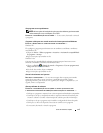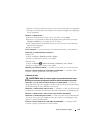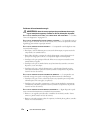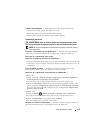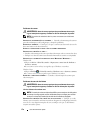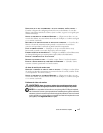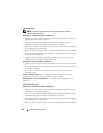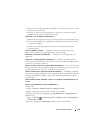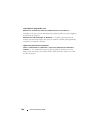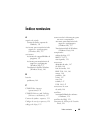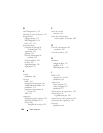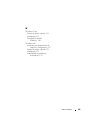Guia de referência rápida 179
• Troque os cabos de alimentação do computador e do monitor para verificar se o cabo
do monitor está com defeito.
• Verifique se há pinos tortos ou quebrados nos conectores (é normal que estejam
faltando pinos nos conectores do cabo do monitor).
VERIFIQUE A LUZ DE ENERGIA DO MONITOR —
• Quando a luz de energia estiver acesa ou piscando, o monitor estará recebendo energia.
• Se a luz de alimentação estiver apagada, pressione firmemente o botão para verificar
se o monitor está ligado.
• Se a luz estiver piscando, pressione uma tecla ou mova o mouse para reiniciar
a operação normal.
TESTE A TOMADA ELÉTRICA — Certifique-se de que a tomada elétrica esteja
funcionando, testando-a com outro dispositivo, como um abajur.
V
ERIFIQUE AS LUZES DE DIAGNÓSTICO — Consulte “Luzes de diagnóstico” na
página 151.
V
ERIFIQUE AS CONFIGURAÇÕES DO MONITOR — Consulte a documentação do
monitor para obter informações sobre ajuste de contraste e brilho, desmagnetizando
o monitor e executando o autoteste.
A
FASTE A CAIXA ACÚSTICA DE SONS GRAVES DO MONITOR — Se o sistema de alto-
falantes incluir uma caixa acústica de sons graves, certifique-se de que o mesmo esteja
posicionado pelo menos a 60 cm (2 ft) de distância do monitor.
A
FASTE O MONITOR DE FONTES DE ENERGIA EXTERNAS — Ventiladores, lâmpadas
fluorescentes, lâmpadas halógenas e outros dispositivos elétricos podem fazer com que
a imagem da telatrema. Desligue os dispositivos instalados próximos para verificar
ainterferência.
G
IRE O MONITOR PARA ELIMINAR O EFEITO E A POSSÍVEL INTERFERÊNCIA DA LUZ
DO SOL
AJUSTE AS DEFINIÇÕES DE VÍDEO DO WINDOWS —
Windows XP:
1
Clique em
Iniciar
→
Painel de controle
→
Aparência e temas
.
2
Clique na área que você quer alterar ou clique no ícone
Vídeo
.
3
Experimente diferentes configurações para
Qualidade da cor
e
Resolução da tela
.
Windows Vista:
1
Clique em
Iniciar
→
Painel de controle
→
Hardware e sons
→
Personalização
→
Configurações de vídeo
.
2
Ajuste as configurações de
Resolução
e
Cores,
conforme a necessidade.